Slik sletter du en tabellkolonne i Word 2010
Tabeller er effektive måter å presentere data på, og de er ganske enkle å bruke i MIcrosoft Word 2010. Men hvis du importerer en tabell fra et annet program, eller hvis du trenger å gjøre strukturelle endringer i en tabell, er det kanskje ikke umiddelbart tydelig hvordan du gjør det.
Heldigvis inneholder Word 2010 noen spesifikke menyer som har alternativer som håndterer layout og designaspekter av tabellen din, noe som gjør det til en relativt enkel prosess å slette en kolonne fra en tabell som du har satt inn i dokumentet.
Fjern en kolonne fra en tabell i Word 2010
Denne artikkelen handler spesifikt om å slette en kolonne fra en tabell som du har satt inn i et Word-dokument. Hvis du vil slette en kolonne som ikke er en del av en tabell fra et Word-dokument, kan du lese denne artikkelen. Men hvis du endrer strukturen i en Word-tabell, kan du følge trinnene nedenfor.
Trinn 1: Åpne dokumentet i Word 2010.
Trinn 2: Klikk i tabellkolonnen du vil slette. På bildet nedenfor vil jeg slette kolonne 5.
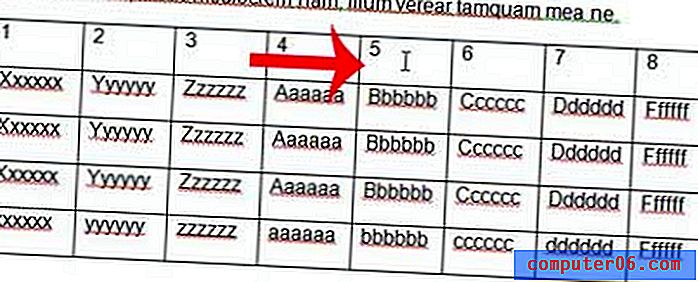
Trinn 3: Klikk på kategorien Oppsett under Tabellverktøy øverst i vinduet.
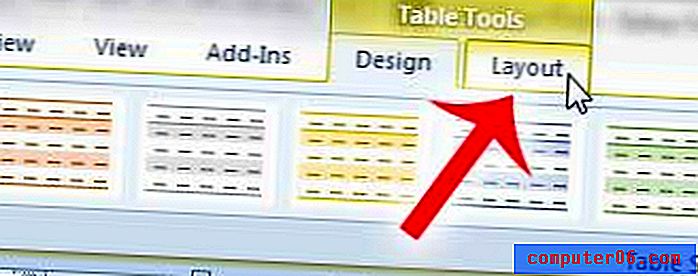
Trinn 4: Klikk på Slett- knappen i båndet, og klikk deretter alternativet Slett kolonner .
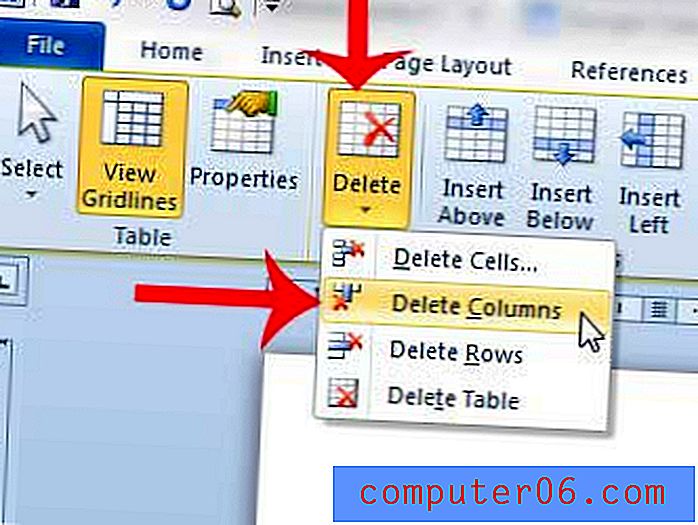
Du kan gjenta denne prosessen for alle andre kolonner som du vil fjerne fra Word-tabellen.
Ser bordet ditt rart ut etter at du har fjernet et par kolonner? Lær hvordan du sentrerer en tabell i Word 2010 for å forbedre hvordan en mindre tabell ser ut på siden.



